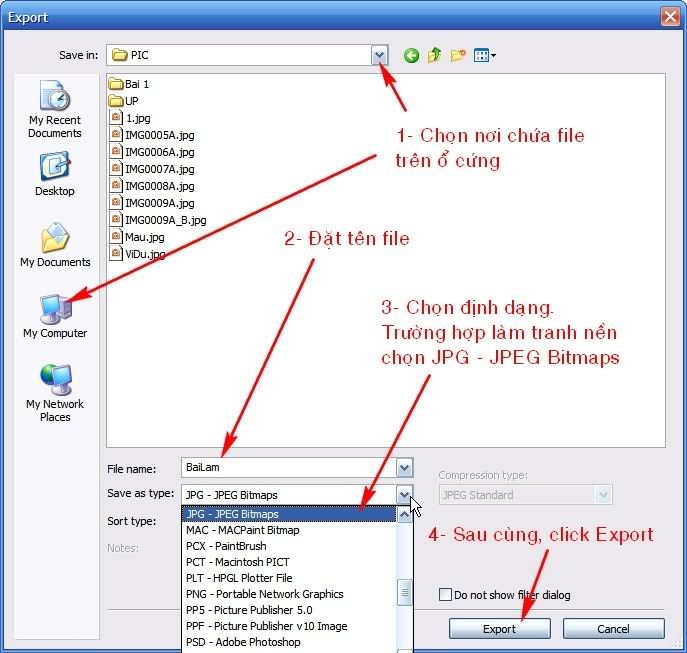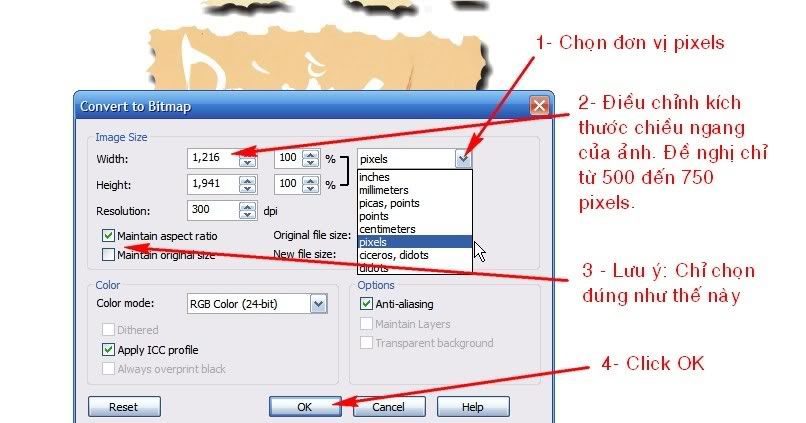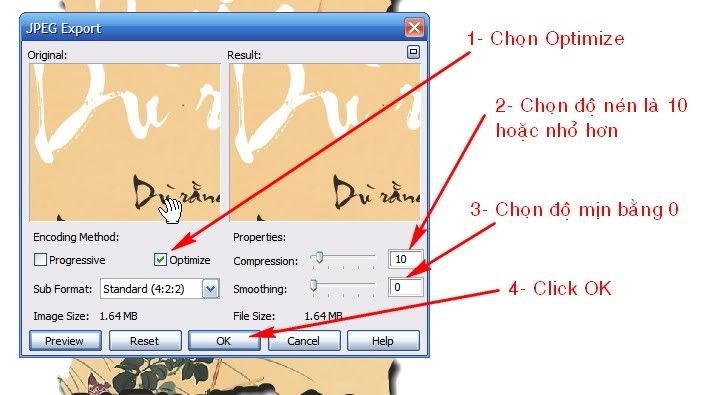CorelDrawX4
4 - Thêm chữ lên tranh nền :
Bây giờ chúng ta bắt đầu gõ bài thơ vào :
Hãy xem lại phần mềm gõ Chữ Việt của các bạn như Vietkey hay Unikey...đã sẵn sàng chưa, sau đó, trong Corel, bấm phím F8.
Hoặc tại thanh công cụ bên trái, các bạn click chuột vào khung công cụ có hình chữ A ( Text tools ,công cụ thứ 7, từ dưới đếm lên -Xem ảnh ),
[
Trên thanh status,phía trên, có 2 khung để chọn font và kích cỡ font. (Xem hình )
Khi đó, con trỏ chuột của bạn sẽ có dạng +A. Bạn đặt lên bất kỳ khoảng trống nào trên màn hình ( không cần phải đặt ngay trên nền tranh ) và click chuột để bắt đầu gõ chữ. Vâng, thưa các bạn, chúng ta gõ chữ trên bất kỳ chỗ trống nào, rồi sau khi điều chỉnh xong , ta sẽ đặt lên nền tranh sau, và các bạn cũng không cần quan tâm tới chuyện co chữ to nhỏ, cách dòng quá xa v.v...Hãy cứ gõ cho xong, mọi chuyện khác ta sẽ giải quyết sau đó.
Các bạn nên gõ tựa đề bài thơ trước và sau đó click chuột lên chỗ khác để gõ tiếp phần thân bài , mục đích là để tách hai phần riêng vì thông thường, phần tựa đề ta dùng co chữ lớn hơn, thậm chí dùng font khác với phần thân bài. Ngay cả phần chữ ký của bạn nếu có, cũng nên gõ riêng (Xem hình )
Và sau khi gõ xong, như trên bài HD của Mắt, thì khoảng cách giữa các dòng quá xa. Bây giờ ta sẽ điều chỉnh cho khoảng cách hợp lý hơn :
a- Click chọn bài text cần điều chỉnh.
b- Bấm phím F10 (bàn phím)
Hoặc click chọn công cụ thứ hai từ trên xuống trong thanh công cụ bên trái, chọn Shape trong menu. (xem hình)
c- Lúc này các bạn sẽ thấy phần bài text xuất hiện 2 dấu mũi tên nằm ở bên dưới.
Mũi tên bên trái (chỉ xuống) để điều chỉnh khoảng cách các dòng chữ theo chiều thẳng đứng.
Mũi tên bên phải (chỉ ngang về bên phải) để điều chỉnh khoảng các các con chữ theo chiều ngang.
Các bạn click và giữ chuột vào mũi tên, rồi kéo để điều chỉnh theo ý muốn (Xem hình)
d- Bạn có thể so lề, y như trong Word :
- Click chọn bài cần so lề
- Click chuột vào ô Horizontal Alignment và chọn kiểu so lề nào bạn muốn.
(Xem hình)
Bây giờ, áp dụng phần phóng to, thu nhỏ Mắt đã hướng dẫn bên trên, chúng ta sẽ đưa tựa đề bài thơ vào tranh nền, đặt vào chỗ thích hợp và điều chỉnh kích thước nó theo ý muốn. Sau đó đến phần thân bài và chữ ký.
Nếu muốn tô màu khác cho chữ, các bạn chỉ cần chọn chữ cần tô màu rồi click chuột vào các mẫu màu ở thanh màu bên phải hoặc bên dưới, đon giản vậy thôi.
Và đây là bài làm của Mắt
(Xem hình)
Bây giờ, các bạn có thể save tác phẩm của các bạn lại được rồi.
Nhưng công việc chưa dừng lại ở đây mà ta còn chút việc nữa các bạn ạ !



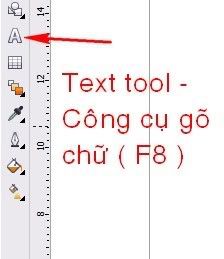
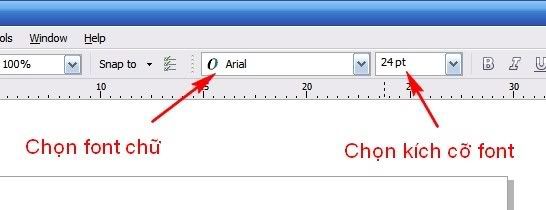
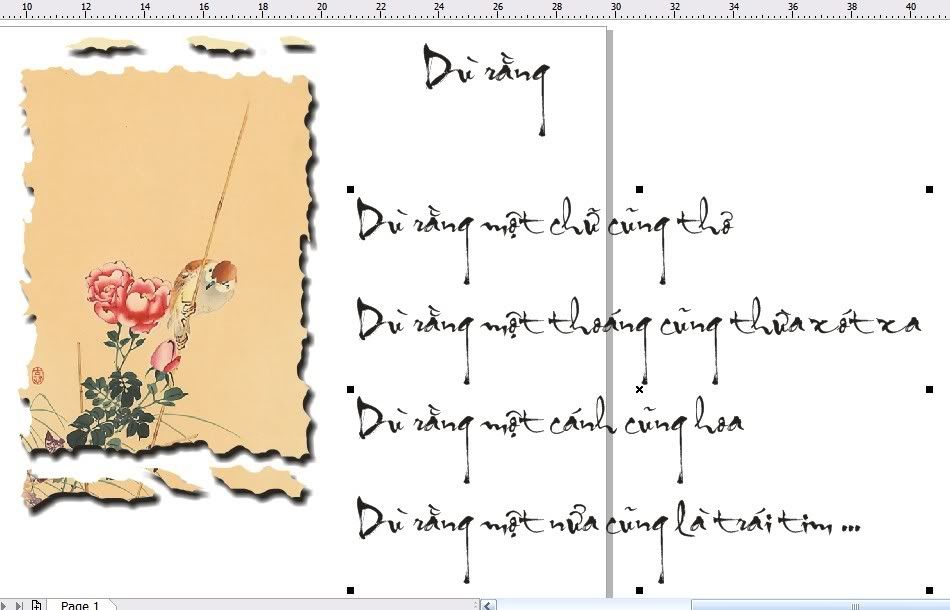
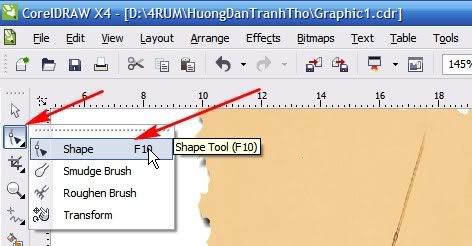
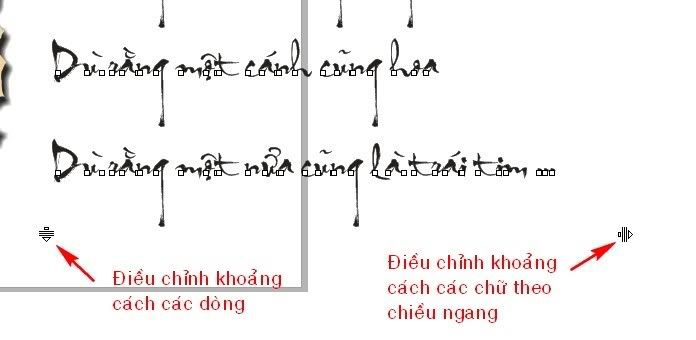

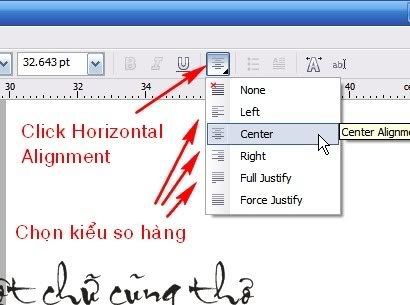
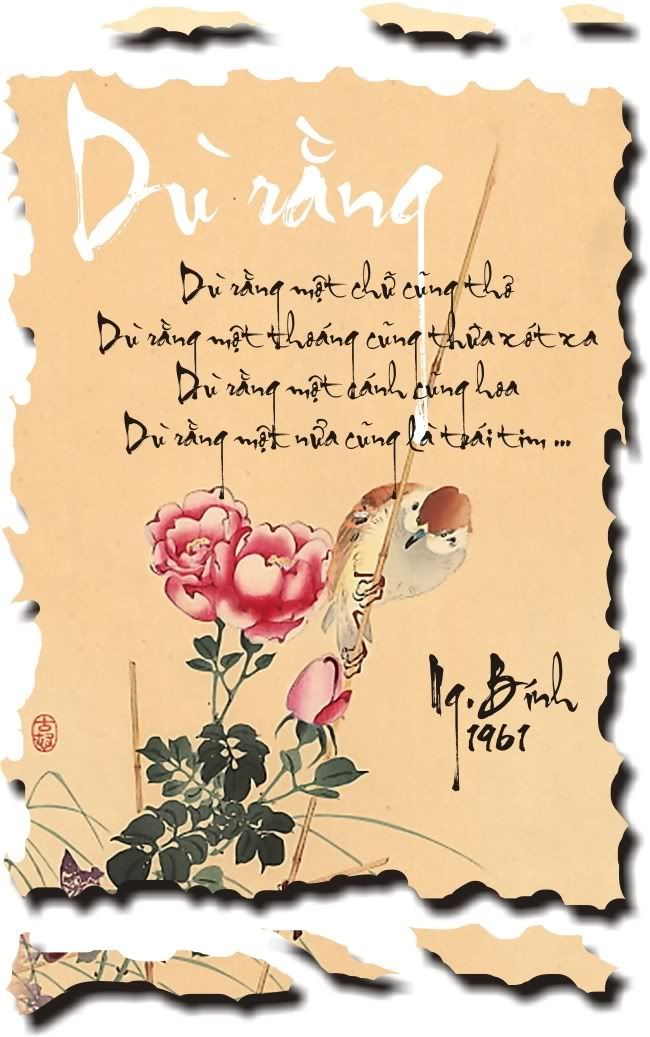

 Trích dẫn
Trích dẫn